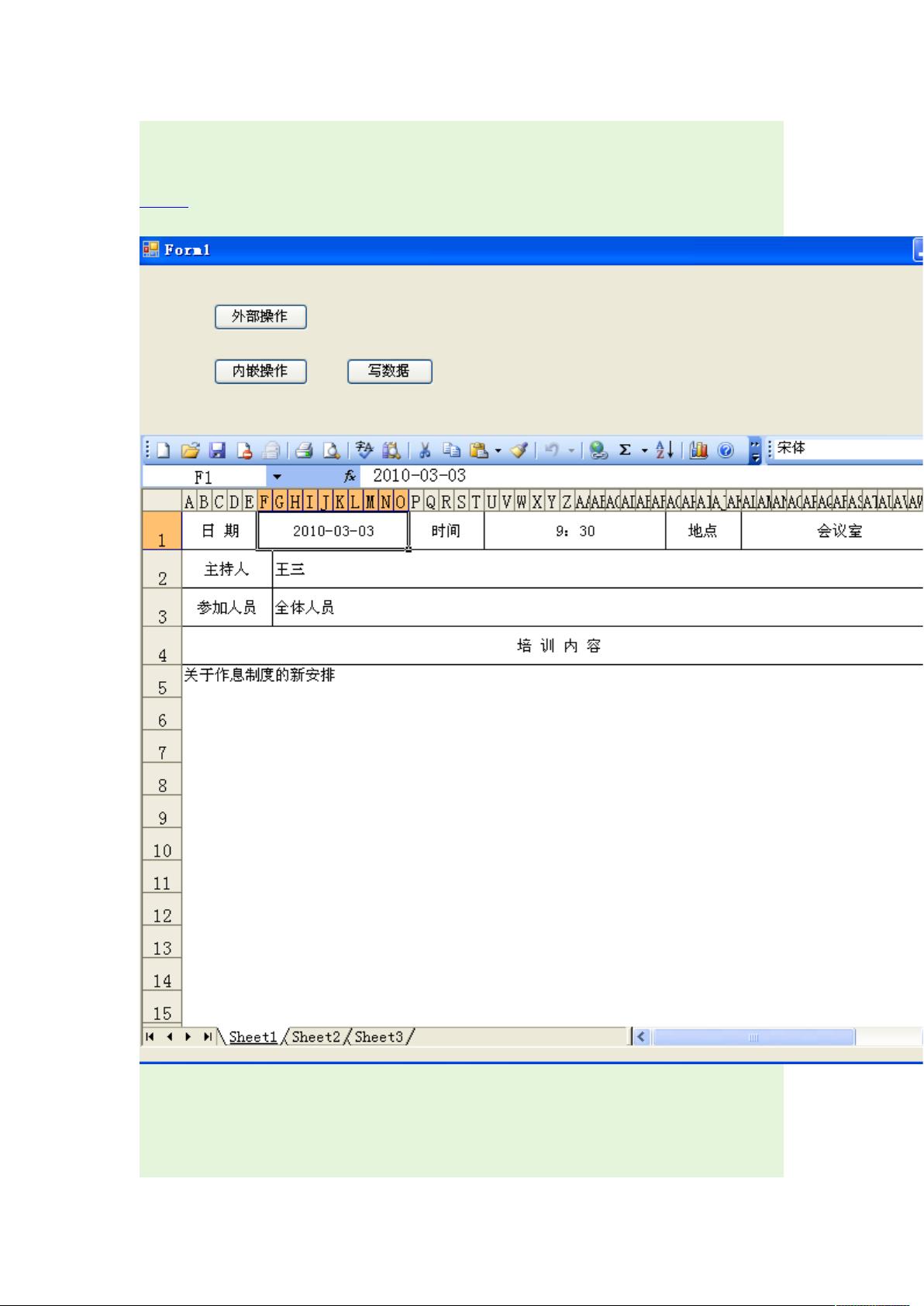C# WinForm操作Excel示例:打开与内嵌
"这篇资源是关于C# WinForm应用程序中如何操作Excel,包括打开和内嵌Excel文档的示例代码。作者在2010年4月分享了这个学习总结,其中提到了需要引用Microsoft Excel的COM组件,并提供了具体的代码实现步骤。"
在C#的WinForm应用开发中,有时候我们需要与Excel交互,例如读取数据或展示Excel内容。这篇教程主要讲解了如何在C#中打开和内嵌Excel文件的操作。以下是关键知识点:
1. 添加引用:
在进行C#操作Excel之前,首先需要在项目中添加对Excel对象模型的引用。这通常通过`项目 > 添加引用 > COM组件`,然后选择对应的Microsoft Excel版本(例如,这里的9.0版本对应Office的一个特定版本)来完成。添加引用后,可以使用`using Excel;`导入命名空间。
2. 使用COM Interop:
COM Interop是.NET Framework与COM组件(如Excel)之间通信的方式。`using System.Runtime.InteropServices;`允许我们处理可能抛出的COM异常。
3. 初始化Excel Application对象:
在代码中,创建一个`Excel.Application`实例,这是所有操作Excel的起点。例如:
```csharp
Excel.Application ExcelApp = new Excel.Application();
```
4. 打开已有工作簿:
使用`Workbooks`集合打开已存在的Excel文件。例如:
```csharp
string path = System.Reflection.Assembly.GetExecutingAssembly().Location;
// 获取路径并打开Excel文件
Excel.Workbook ExcelWb = ExcelApp.Workbooks.Open(path + "\\example.xlsx");
```
5. 创建新工作簿:
可以通过调用`Workbooks.Add()`方法创建新的Excel工作簿。`true`参数表示创建空白工作簿,或者你可以提供一个模板路径来创建基于模板的新工作簿:
```csharp
Excel.Workbook ExcelWb = ExcelApp.Workbooks.Add(true); 或者
Excel.Workbook ExcelWb = ExcelApp.Workbooks.Add(path + "\\template.xlsx");
```
6. 操作工作表:
工作簿包含一个或多个工作表,可以通过`Worksheets`集合访问。例如,获取第一个工作表并重命名:
```csharp
Excel.Worksheet sheet = ExcelWb.Worksheets[1];
sheet.Name = "NewSheetName";
```
7. 数据操作:
一旦有了工作表,就可以在单元格中写入数据,例如:
```csharp
sheet.Cells[1, 1] = "Hello, Excel!";
```
或者读取数据:
```csharp
string value = sheet.Cells[1, 1].Value.ToString();
```
8. 保存和关闭工作簿:
完成操作后,记得保存并关闭工作簿:
```csharp
ExcelWb.Save();
ExcelWb.Close(false);
```
9. 释放资源:
最后,确保释放对Excel对象的引用,防止内存泄漏:
```csharp
ExcelApp.Quit();
System.Runtime.InteropServices.Marshal.ReleaseComObject(sheet);
System.Runtime.InteropServices.Marshal.ReleaseComObject(ExcelWb);
System.Runtime.InteropServices.Marshal.ReleaseComObject(ExcelApp);
```
这个简单的例子展示了在C# WinForm应用中操作Excel的基本步骤,包括打开已有文件、创建新文件、读写数据以及关闭和保存。开发者可以根据实际需求扩展这些基础操作,实现更复杂的Excel集成功能。
304 浏览量
1445 浏览量
点击了解资源详情
304 浏览量
1828 浏览量
1417 浏览量
4134 浏览量
778 浏览量
531 浏览量

zhaobj
- 粉丝: 0
最新资源
- Premiere Pro CS6视频编辑项目教程微课版教案
- SSM+Lucene+Redis搜索引擎缓存实例解析
- 全栈打字稿应用:演示项目实践与探索
- 仿Windows风格的AJAX无限级树形菜单实现教程
- 乐华2025L驱动板通用升级解决方案
- Java通过jcraft实现SFTP文件上传下载教程
- TTT素材-制造1资源包介绍与记录
- 深入C语言编程技巧与实践指南
- Oracle数据自动导出并转换为Excel工具使用教程
- Ubuntu下Deepin-Wine容器的使用与管理
- C语言网络聊天室功能详解:禁言、踢人与群聊
- AndriodSituationClick事件:详解按钮点击响应机制
- 探索Android-NetworkCue库:高效的网络监听解决方案
- 电子通信毕业设计:简易电感线圈制作方法
- 兼容性数据库Compat DB 4.2.52-5.1版本发布
- Android平台部署GNU Linux的新方案:dogeland体验